Come cambiare password WiFi Alice
Ormai dovresti saperlo. Quando si utilizza un router fornito dal proprio provider Internet è buona norma cambiare la sua configurazione iniziale e impostare una password personalizzata per la rete Wi-Fi. Questo perché la password predefinita potrebbe non essere abbastanza complessa o sicura.
Si tratta di una semplice regola di buonsenso che vale per tutti i tipi di modem/router e per tutti i provider Internet. Anche tu, che hai appena ricevuto il nuovo router di Alice (quindi di Telecom Italia) dovresti metterla in pratica, e io oggi sono qui per spiegarti come fare.
Coraggio, prenditi cinque minuti di tempo libero e scopri come cambiare password WiFi Alice leggendo le indicazioni che trovi di seguito. Le istruzioni valgono per tutti i modelli più recenti di router Telecom: ADSL2+ Wi-Fi N e ADSL2+ Wi-Fi N Technicolor. Non valgono invece per i modelli più vecchi di router, come ad esempio Alice Gate2 plus Wi-Fi, in quanto si questi ultimi non è possibile modificare manualmente la chiave di protezione delle reti wireless.
Innanzitutto, assicurati che il tuo computer sia connesso correttamente alla rete wireless del router di Alice. Altrimenti, se non riesci a stabilire la connessione in modalità wireless, prendi un cavo Ethernet e metti in comunicazione computer e router utilizzando quest’ultimo (un capo del cavo va nella porta Ethernet del computer e l’altro in una delle porte numerate del router).
A questo punto, apri il programma che usi solitamente per navigare su Internet (es. Chrome, Internet Explorer o Firefox) e collegati all’indirizzo http://alicegate per accedere al pannello di amministrazione del router. Se l’indirizzo http://alicegate restituisce un errore di “pagina non trovata”, prova a collegarti a uno di questi indirizzi IP numerici: 192.168.1.1 oppure 192.168.0.1.
Nel malaugurato caso in cui non funzionassero nemmeno i due indirizzi IP numerici, prova a ricavare l’indirizzo corretto del modem/router dalle impostazioni di rete del tuo sistema. Come si fa? È semplicissimo.
Se utilizzi un PC Windows, clicca sull’icona della rete situata nell’area di notifica (il monitorino bianco o le tacchette del Wi-Fi situate accanto all’orologio di Windows) e scegli la voce Apri centro connessioni di rete e condivisione dal menu che si apre. Su Windows 8 e successivi devi fare click destro sull’icona della rete e non click sinistro.
Successivamente, scegli il nome della connessione in uso (es. Ethernet) dalla finestra che si apre, pigia sul pulsante Dettagli e troverai l’indirizzo IP del tuo router accanto alla voce Gateway predefinito IPv4.
Su Mac, la procedura da seguire è altrettanto semplice. Tutto quello che devi fare è aprire Preferenze di sistema, cliccare sull’icona Network presente nella finestra che si apre e selezionare il nome della connessione in uso (es. Ethernet o Wi-Fi) dalla barra laterale di sinistra. Dopodiché devi pigiare sul bottone Avanzate, selezionare la scheda TCP/IP e troverai l’indirizzo IP del router accanto alla voce Router.
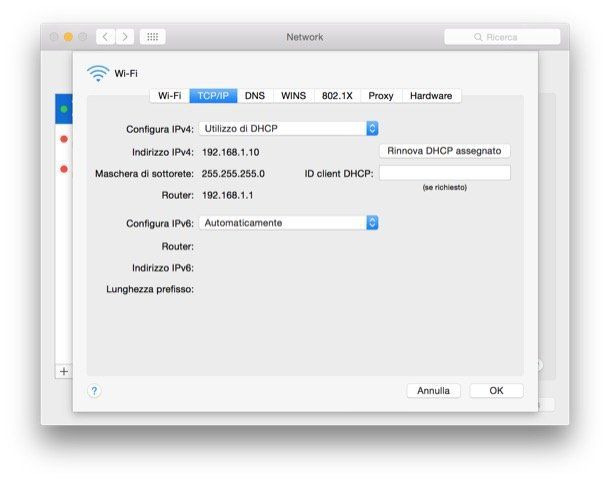
Adesso dovresti essere entrato nel pannello di configurazione del router di Alice. Clicca quindi sul pulsante Accedi (lasciando vuoto il campo Password) e poi su Continua per visualizzare il menu con tutte le opzioni disponibili. Se ti viene chiesto di immettere una password per accedere, prova a consultare il manuale di istruzioni del dispositivo. Se invece è stata impostata una password personalizzata sul router ma non ricordi quale sia, prova a resettare modem Alice seguendo le istruzioni che trovi nella mia guida sull’argomento e prova ad accedere nuovamente al pannello del dispositivo, che a quel punto dovrebbe farti entrare senza digitare alcuna password.
Ora puoi finalmente cambiare password WiFi Alice. Seleziona quindi la voce Wi-Fi dalla barra laterale di sinistra e clicca sul pulsante Configura Rete Wi-Fi che si trova in fondo alla pagina che si apre. Dopodiché digita la chiave di cifratura da utilizzare per proteggere la tua rete wireless e scegli una modalità di cifratura dall’apposito menu a tendina.
La password deve essere lunga 24-32 caratteri, non deve avere un senso compiuto e deve essere composta da vari tipi di caratteri: lettere minuscole, lettere maiuscole e numeri. Quanto alla modalità di cifratura, ti consiglio quella WPA-PSK AES 256 bit che è la più sicura fra quelle disponibili, evita invece quella WEP che ormai è obsoleta e facilmente attaccabile da parte dei malintenzionati. Una volta configurato il tutto, clicca su Salva e poi su Avanti per salvare i cambiamenti.

A questo punto la tua connessione wireless è ragionevolmente sicura, m c’è ancora un altro passo che ti consiglio di compiere: impostare una password per vietare accessi non autorizzati al pannello di amministrazione del router (o comunque cambiare la password predefinita impostata dal gestore).
Per farlo, clicca sul pulsante Accedi presente nella barra laterale di destra del pannello del router, metti il segno di spunta accanto alla voce Attiva e digita la password che vuoi utilizzare per proteggere l’accesso al dispositivo nei campi Imposta password e Ripeti password. Clicca infine su Salva per salvare le impostazioni e il gioco è fatto.
Se qualche passaggio della guida non ti è chiaro, prova a visitare il sito dell’assistenza tecnica Telecom Italia sul quale sono disponibili i manuali d’utilizzo di tutti i modelli di router forniti dal gestore.

Autore
Salvatore Aranzulla
Salvatore Aranzulla è il blogger e divulgatore informatico più letto in Italia. Noto per aver scoperto delle vulnerabilità nei siti di Google e Microsoft. Collabora con riviste di informatica e cura la rubrica tecnologica del quotidiano Il Messaggero. È il fondatore di Aranzulla.it, uno dei trenta siti più visitati d'Italia, nel quale risponde con semplicità a migliaia di dubbi di tipo informatico. Ha pubblicato per Mondadori e Mondadori Informatica.






